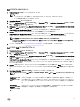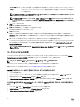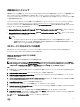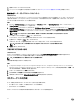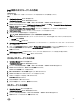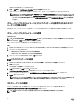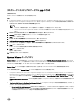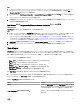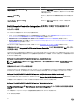Users Guide
メモ:
ユーザー名フィールドには特定の特殊文字のみ入力できます。iDRAC ユーザー名フィールドで使用できる特殊文字の詳細につい
ては、Dell.com/support/home で入手可能な iDRAC マニュアルを参照してください。
• Skip CA check(CA チェックをスキップ)- このオプションはデフォルトで選択されています。このオプションをクリアすると、Conguration
Manager とターゲットシステム間の通信をセキュアにします。このオプションをクリアすると、信頼される認証局(CA)が発行するターゲッ
トシステム上の証明書を確認します。ターゲットシステムを信頼する場合のみこのオプションをクリアします。
• Skip CN check(CN チェックのスキップ)- このオプションをクリアしてセキュリティを強化し、システム名を認証してなりすましを防止しま
す。共通名(CN)がターゲットシステムのホスト名と一致する必要はありません。ターゲットシステムが信頼される場合のみこのオプション
をクリアします。
3. OK をクリックし、System Viewer ユーティリティを起動します。
System Viewer ユーティリティの使用に関する詳細については、「System Viewer ユーティリティの使用」参照してください。
Conguration Utility
Conguration Utility では、CongMgr コンソール上の All Dell Lifecycle Controller Servers(すべての Dell Lifecycle Controller サーバー)
にある検出済み Dell システムのコレクション全体に対して、ソースシステムからさまざまな操作を実行することができます。このユーティリティは 1 対
多関係で機能し、Dell システム上に存在する Lifecycle Controller の Remote Enablement 機能を使用します。様々な操作をすべてのターゲ
ットシステムで一度に実行することが可能です。
Conguration Utility を起動するには、次の手順を実行します。
1. Conguration Manager バージョン 1610、Conguration Manager 2012 SP2、Conguration Manager 2012 R2 SP1、Conguration
Manager 2012 R2
、Conguration Manager 2012 SP1、または Conguration Manager 2012 のデバイスコレクションで All Dell
Lifecycle Controller Servers(すべての Dell Lifecycle Controller サーバー)を右クリックし、Dell Lifecycle Controller → Launch
Cong Utility(Cong Utility の起動)を選択します。
メモ: Conguration Utility は、どのコレクションに対しても起動できます。
2. Dell Lifecycle Controller Conguration Utility ウィンドウが開き、その左側のペインに次のオプションがリストされます。
• 概要
• Create Lifecycle Controller Boot Media(Lifecycle Controller 起動メディアの作成)
• Hardware Conguration and Deploy operating system(ハードウェアの設定とオペレーティングシステムの導入)
• Firmware Inventory, Compare, and Update(ファームウェアインベントリ、比較、およびアップデート)
• ハードウェアインベントリ
• Session Credentials, Verify Communication(セッション資格情報、通信の検証)
• Modify Credentials on Lifecycle Controllers(Lifecycle Controller の資格情報の変更)
• View Lifecycle Controller Logs(Lifecycle Controller ログの表示)
• プラットフォーム復元
• Network Adapter Comparison Report(ネットワークアダプタ比較レポート)
Conguration Utility の使い方の詳細については、 「Conguration Utility の使用」を参照してください。
Integrated Dell Remote Access Controller コンソールの起動
このタスクについて
DLCI の Conguration Manager で Dell システムの iDRAC コンソールを起動できます。選択したシステムの iDRAC 設定を表示または変更でき
ます。
Conguration Manager 用 DLCI をインストールした後に、コレクション内のいずれかのシステムを右クリックすると Dell Lifecycle Controller →
Launch iDRAC Console(iDRAC コンソールの起動)メニューオプションを表示できます。また、Task Viewer でシステムを選択して右クリックす
ると iDRAC コンソールの起動オプションを検索することもできます。
コレクション内のシステム用に iDRAC コンソールを起動するには、次の手順を実行します。
28